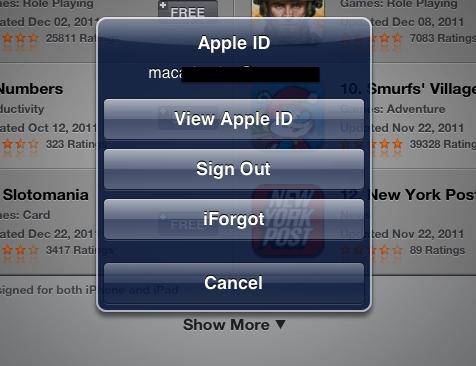Az Apple szolgáltatások eléréséhez mindenkia felhasználónak regisztrálnia kell egy fiókot, amelyet általában Apple ID-nek neveznek. Mint minden más fiók, ez is felhasználónévből és jelszóból áll. Bejelentkezésként egy email címet használnak, amit a felhasználók mindig és mindenhol "ragyognak", így könnyen kideríthető. A jelszavak gyűjtésére és feltörésére szolgáló programok széles skálája miatt ma már hozzáférhet Apple ID-jához. Az Apple megérti ezt, ezért a felhasználók számára azt a védelmet kínálják, amely ma is releváns – a kétlépcsős hitelesítést. Igaz, ehhez speciális kódra van szükség, és sok felhasználó egyszerűen nem tudja, hová kell beírni az Apple ID ellenőrző kódot.

Az Apple egyébként kétlépcsős ellenőrzést kínál a számáraiOS 8 (és régebbi) felhasználók, a szerencsésebbek (iOS 9 és régebbi) pedig kétlépcsős azonosítás. Továbbra is tudnia kell, hová kell beírnia az Apple ID ellenőrző kódot, mert mindkét módszer hasonló.
Mi az a kétlépcsős azonosítás?
Ez egy további védelem, aminek köszönhetőensenki sem fog hozzáférni az Apple ID-hez, még akkor sem, ha ismeri a bejelentkezési / jelszó párost. A hozzáféréshez továbbra is szüksége lesz egy meghatározott számkészletre, amivel nem fog rendelkezni.
Ha nem tudja, hova kell beírnia Apple ID ellenőrző kódját, tekintse meg az alábbi utasításokat.
- Keresse fel a hivatalos appleid.apple.com webhelyet. Adja meg felhasználónevét és jelszavát, egy titkos kódot.
- Tanulmányozzuk a kiállított csekkre vonatkozó információkatautomatikusan. Ezután kattintson a "Tovább" gombra. Előfordulhat, hogy a kétlépcsős ellenőrzés információi nem jelennek meg. Megtalálható a "Módosítás - Biztonság - Konfigurálás - Kétlépcsős ellenőrzés" részben.
- A következő ablakban meg kell adnia a telefonszámot. SMS-kódokat fog kapni az ellenőrzés befejezéséhez. Nem kell kiválasztania a telefonszámát. Megadhatja a szülők, feleség stb. számát.
- A következő oldalon ellenőriznie kell a telefonszámát. Kódot kell kapnia SMS-ben. Írja be a megjelenő ablakba. Ha nincs ott, akkor kattintson a "Kód újraküldése" gombra.
- A kód beírása után a program felszólítja a kiválasztásrakiegészítő modulok ellenőrző kód beszerzéséhez. Itt további megbízható okostelefonokat adhat meg. Minden megbízható okostelefont meg kell erősíteni SMS-ben.
- A megerősítés után látni fogja a kulcsotfelépülés. Összetett és változhatatlan. Biztonságos helyen kell tárolni - akkor használja, ha hirtelen elfelejti az Apple ID-fiókjához tartozó jelszót, vagy egyszerűen elveszíti megbízható okostelefonját.
- A következő ablakban újra meg kell adnia a kódotfelépülés. Ez egyesek számára furcsának tűnhet, de ez normális. Ez a lépés a kulcs fontosságára irányítja a felhasználó figyelmét. Adja meg a kódot a lapról anélkül, hogy programozottan másolná.
- Az utolsó - elfogadjuk az ellenőrzés feltételeit.

Ez az. Az ellenőrzés aktiválva van.Most, amikor megpróbál bejelentkezni Apple ID-fiókjába, szüksége lesz egy Apple ID ellenőrző kódra. Hol kell beírni, most már tudja. A támadó is tudja, de nem tud belépni a fiókba, mert egyszerűen nem lesz megbízható okostelefonja.
Egyébként a legjobb, ha megadja a megbízható telefonszámotnem a sajátja, hanem egy közeli rokona. Ha hirtelen valaki ellopja az iPhone-ját, akkor könnyen beírhatja az Apple ID-t, mert az ellenőrző kód ugyanazon a telefonon lesz.
2 lépéses hitelesítés

Gyakorlati különbségek az érvényesítés ésnincs hitelesítés. Legalább a felhasználó nem veszi észre őket. Mindkét esetben tudnia kell, hol kell beírni az Apple ID ellenőrző kódot. Mindkét esetben SMS érkezik a telefonra egy ellenőrző kóddal, amely megadása után megnyílik a fiókhoz való hozzáférés.
A hitelesítés engedélyezve van a beállításokban.Van egy "Jelszó és ..." menüpont. Ezenkívül a hitelesítés elérhető az iCloud beállításaiban, az Apple ID lapon - "Jelszó és biztonság". Kattintson az "Engedélyezés" gombra. A védelem engedélyezve lesz, de még nincs aktiválva.
Most be kell állítanunk a hitelesítést.Beírjuk a megbízható számot, megvárjuk a kódot, megerősítjük az okostelefont. Most a védelem aktiválva van, majd ki kell találnia, hová kell beírnia az Apple ID ellenőrző kódot. Amikor belép bármely Apple szolgáltatásba, meg kell adnia egy felhasználónevet és jelszót. Ezután SMS-ben elküldik a kódot. Ezt a felhasználónév/jelszó pár után kell megadni.
Mi a különbség?

Könnyen belátható, hogy gyakorlatilag nincs különbség a kétlépcsős azonosítás és a hitelesítés között. Mindkét esetben Apple ID ellenőrző kódra van szüksége a bejelentkezéshez, akkor mi a különbség?
Az Apple azt állítja, hogy a kétlépcsősA hitelesítés megbízhatóbb és modernebb biztonság. Bár a felhasználó nem látja a különbséget, a hitelesítési rendszer hatékonyabban ellenőrzi az eszközöket és küld visszaigazoló kódokat. Összességében az optimalizálás sokkal jobb.
Most már tudja, hol kell beírni az Apple ID ellenőrző kódot. De először be kell kapcsolni a védelmet.
következtetés
Nagyon javaslom ennek a védelemnek a használatát.Függetlenül attól, hogy milyen operációs rendszerrel rendelkezik (régi vagy új), használja a kétlépcsős azonosítást vagy a kétlépcsős azonosítást, mivel ez a védelem semmissé teszi a tolvajok azon erőfeszítéseit, hogy megtalálják a fiókjához való hozzáférést. Nos, ha nem tudja, hová kell beírni az Apple ID ellenőrző kódot, akkor ezzel nem lesz probléma, mert a felhasználói felület annyira egyszerű, hogy még egy gyerek is kitalálja.